重要的事情说三遍!目前为测试版,越狱之前一定备份
重要的事情说三遍!目前为测试版,越狱之前一定备份
重要的事情说三遍!目前为测试版,越狱之前一定备份
本次越狱有两种方法:
【方法一】
首先,我们在电脑端下载>>越狱工具、自签名工具 Cydia Impactor,下载完成后,在电脑端使用 Cydia Impactor 签名安装 ipa 格式的越狱工具。

安装完成后在 iPhone 桌面打开 unc0ver 图标,点击“Jailbreak”越狱即可,期间可能重启数次,如果一次未成功需要多尝试几次。
越狱工具下载:https://github.com/pwn20wndstuff/Undecimus/releases/download/v3.3.0%25b2/Undecimus-v3.3.0.b2.ipa
签名工具下载:http://www.cydiaimpactor.com/
【方法二】
首先,复制网址:https://next.tweakboxapp.com/, 在Safari浏览器中打开,下载越狱工具uncOver;

安装好越狱工具之后,需要先打开设置--通用--描述文件与设备管理里信任uncOver;

接着打开越狱工具uncOver,点选择Jailbreak,等待工具完成,如果桌面出现Cydia应用商店,则代表越狱成功,如果没有则需要重新越狱。

瓶子哥身边按照此方法进行越狱的用户也有反应,iOS 12.2系统用户越狱不成功。因此准确点来说,目前越狱工具仅支持iOS 12.1.3和iOS 12.1.4用户,以及部分iOS 12.2用户(随缘了),12.2以上版本的iOS用户估计要等后期越狱工具更新才能适配,不妨耐心再等待下,我们也会持续关注这方面的消息,并第一时间为大家带来越狱插件与教程。
此外,对于目前大家普遍使用的iOS12.3,如果未来一段时间内你有越狱方面的需求,建议手动关闭iOS设备的自动更新,以免再次错失越狱机会。
越狱过程中可能出现的部分报错与解决办法:
错误:provision.cpp:81
解决方法:选择“Xcode - Revoke Certificates”,再次输入之前输入过得 Apple ID 账号密码,点击确定即可。
错误:provision.cpp:168 | cpp:173 | cpp:150
解决方法:关闭双重认证;由于 Apple 的规定,部分 Apple ID 可能不能关闭 Apple ID 的双重验证,这种情况下你可以在电脑上登录 Apple ID ,并依次在“安全 - App 专用密码”下方选择“生成密码”,之后将会生成一组「xxxx-xxxx-xxxx-xxxx」格式的密码,复制这段密码到 Cydia Impactor 密码输入框即可。
错误:file: http-win.cpp; line: 182
解决方法:在“Impactor”里选择“Insecure SSL”
错误:provision.cpp:57 LOCKDOWN_E_INVALID_HOST_ID
解决方法:重新连接 iPhone 到电脑,在手机端选择“信任”。
错误:provision.cpp:71 | cpp:80
解决方法:删除设备上相同的 App。
错误:provision.cpp:51
解决方法:签名 APP 与当前 iPhone 安装的系统不兼容,升级设备系统(基本无解)。












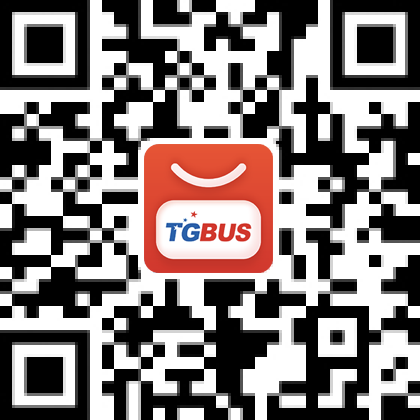


 川公网安备 51019002005287号
川公网安备 51019002005287号
